3 solutions simples pour réparer Apple Music n'apparaissant pas dans iTunes
L'omniprésence d'Apple Music facilite sa lecture sur n'importe quel appareil. Tant que l'appareil est autorisé, vous pouvez accéder à Apple Music à partir de celui-ci. Vous pouvez le lire sur votre iPhone, mais il y a eu des cas où certains utilisateurs ont remarqué qu'Apple Music manquait sur leur iPhone. Eh bien, ce n'est pas un cas éloigné car il y a eu des rapports qui montrent Apple Music n'apparaît pas dans iTunes également.
Cet article vous montrera des correctifs faciles à cette erreur particulière. Continuez à lire cet article jusqu'à la fin pour découvrir également un moyen d'éviter complètement le problème.
Guide des matières Partie 1. Pourquoi Apple Music n'apparaît-il pas dans iTunes ?Partie 2. Solutions pour réparer Apple Music ne s'affiche pas dans iTunesPartie 3. Bonus : utilisez AMusicSoft Apple Music Converter pour éviter les problèmesPartie 4. Conclusion
Partie 1. Pourquoi Apple Music n'apparaît-il pas dans iTunes ?
La technologie n'est jamais exempte de tout type de problèmes. Aussi pratique que cela puisse paraître, vous rencontrerez un problème ou une erreur qui pourrait être assez ennuyeux.
L'un des problèmes possibles que vous pouvez rencontrer avec Apple Music est qu'il n'apparaît pas dans iTunes. Cela peut arriver si vous vous êtes inscrit à Apple Music sur votre iPad ou iPhone. Quelques cases n'avaient pas été cochées pour qu'Apple Music n'apparaisse pas sur iTunes.
Une autre raison possible est que iTunes a été remplacé. En janvier 2020, il a été annoncé qu'Apple TV, Apple Music et Podcasts allaient remplacer iTunes. Donc, si vous ne voyez pas Apple Music sur votre iTunes pour le moment, il a déjà été remplacé. Il est recommandé d'écouter directement depuis l'application Apple Music. 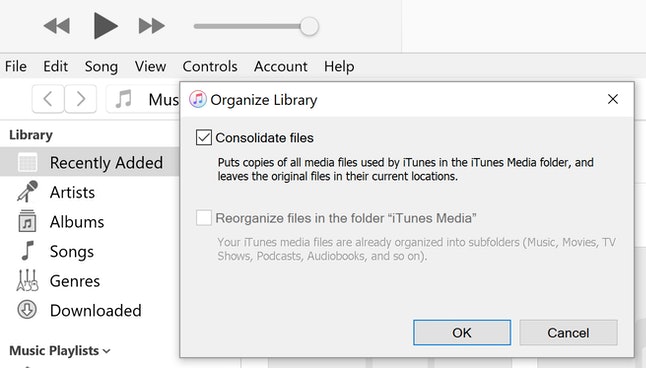
Partie 2. Solutions pour réparer Apple Music ne s'affiche pas dans iTunes
Pour chaque erreur ou pépin, il y a toujours une solution. Dans ce cas, vous avez trois correctifs faciles pour cette erreur particulière. Ils sont listés ci-dessous.
Astuce 1. Vérifiez les préférences sur iTunes
Si vous vous êtes inscrit à Apple Music sur votre iPad ou iPhone et que vous constatez que c'est ne s'affiche pas sur votre iTunes, il est préférable de vérifier les préférences.
Étape 1. Lancez iTunes sur votre Mac
Vous cliquez dessus à partir du Dock ou utilisez la recherche Spotlight si vous ne pouvez pas voir son icône sur votre bureau.
Étape 2. Sélectionnez Préférences
Une fois iTunes lancé, accédez au menu supérieur et cliquez sur iTunes. Vous verrez cela à gauche du logo Apple. Un menu déroulant apparaîtra, sélectionnez Préférences.
Étape 3. Vérifiez si iTunes est autorisé à afficher Apple Music
Maintenant que la fenêtre Préférences générales est lancée sur votre écran, cliquez sur l'onglet Général. C'est le premier onglet que vous voyez dans le menu supérieur de cette fenêtre particulière. Après avoir cliqué dessus, regardez si la case avant Afficher les fonctionnalités Apple Music est cochée. Si ce n'est pas le cas, assurez-vous de le vérifier. Cliquez ensuite sur l'onglet OK.
Étape 4. Décochez la case
Si, au cas où, Apple Music a déjà été sélectionné et qu'il n'apparaît pas sur iTunes, décochez la case et cliquez sur OK. Continuez ensuite à naviguer pour cocher à nouveau la case.
Astuce 2. Assurez-vous que l'identifiant Apple utilisé pour iTunes est le même que Apple Music
Vous avez probablement créé quelques identifiants Apple dans le passé. Ça arrive. Vous en oubliez un, puis vous en créez un autre. Malheureusement, votre ID apple est essentiel si vous souhaitez qu'Apple Music apparaisse dans votre iTunes. Pour cette option, vous devez vous assurer que vous utilisez le même identifiant Apple pour iTunes et Apple Music.
Consultez les étapes ci-dessous pour voir comment vous pouvez vous y prendre.
- Sur votre Mac, lancez iTunes. Ensuite, amenez votre curseur dans le menu supérieur. Cliquez sur Compte. Prenez note de l'identifiant Apple que vous avez utilisé.
- Faites la même chose sur votre application Apple Music. Prenez note de votre identifiant Apple là-bas.
- Déconnectez-vous de votre iTunes. Reconnectez-vous en utilisant le bon identifiant Apple.
Astuce 3. Activer la bibliothèque musicale iCloud dans iTunes
Vous pouvez également recourir à la vérification de l'option pour iCloud Bibliothèque musicale dans iTunes. Les étapes ci-dessous vous montreront comment procéder.
- Lancez iTunes à partir du Dock ou de la recherche Spotlight. Une fois lancé, cliquez sur iTunes à gauche, en haut de votre écran. Sélectionnez Préférences dans la liste déroulante.
- Cliquez sur l'onglet Général et recherchez la bibliothèque musicale iCloud. Vous le verrez répertorié sous le nom de la bibliothèque.
- Assurez-vous que la case avant la bibliothèque musicale iCloud est cochée.
Partie 3. Bonus : utilisez AMusicSoft Apple Music Converter pour éviter les problèmes
Le Convertisseur de musique Apple Music d'AMusicSoft est un programme fiable que vous pouvez utiliser pour éviter des problèmes tels que Apple Music n'apparaît pas sur iTunes.
Téléchargement gratuit Téléchargement gratuit
Ce programme facile à utiliser fait exactement ce qu'il promet. Il télécharge les chansons d'Apple Music, en le convertissant en un format de fichier plus flexible afin que vous puissiez le lire hors ligne sur n'importe quel appareil. Il supprime également le DRM des chansons, les rendant plus portables que jamais. Il est évident que AMusicSoft Apple Music Converter vous épargne tous les problèmes éventuels que vous pouvez rencontrer avec ledit service de streaming musical.
Le convertisseur Apple Music Converter d'AMusicSoft vous sera certainement utile puisque vous pourrez l'utiliser pendant que vous êtes inscrit à la période d'essai gratuite du service de streaming musical en question. Vous n'avez pas besoin de passer à la version payante d'Apple Music avec l'utilisation de ce convertisseur Apple Music Converter particulier. Vous avez trois mois entiers pour convertir et télécharger toutes les chansons vous aimez d'Apple Music.
Partie 4. Conclusion
Apple Music est un excellent service de streaming musical. Néanmoins, il n'est pas exempt de tout type de problèmes. Vous êtes sûr de rencontrer quelques problèmes et erreurs. Pour éviter ces problèmes irritants sur ce service de streaming musical particulier, utilisez le convertisseur Apple Music d'AMusicSoft. Cela vous fera non seulement gagner beaucoup de temps, mais aussi beaucoup d'argent en évitant de payer un abonnement mensuel à Apple Music.
Avez-vous rencontré des problèmes avec Apple Music? N'hésitez pas à partager certaines de vos expériences avec nous.
Les gens LIRE AUSSI
Robert Fabry est un blogueur passionné, un passionné de technologie, et peut-être pourra-t-il vous contaminer en partageant quelques astuces. Il a également une passion pour la musique et a écrit pour AMusicSoft sur ces sujets.